用PPT制作电子相册教学设计
制作电子相册教案
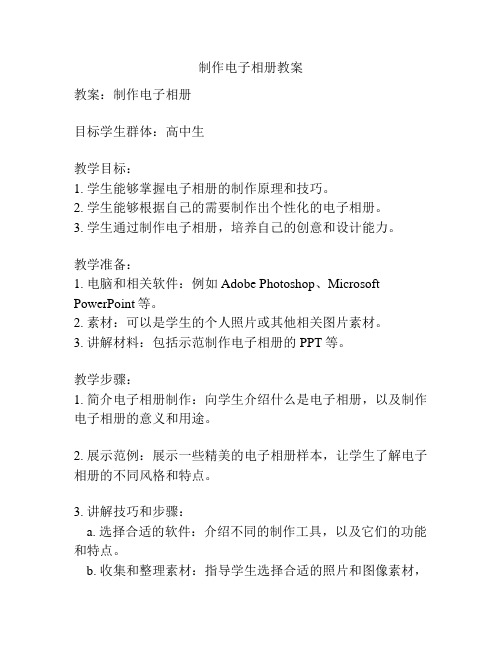
制作电子相册教案教案:制作电子相册目标学生群体:高中生教学目标:1. 学生能够掌握电子相册的制作原理和技巧。
2. 学生能够根据自己的需要制作出个性化的电子相册。
3. 学生通过制作电子相册,培养自己的创意和设计能力。
教学准备:1. 电脑和相关软件:例如Adobe Photoshop、Microsoft PowerPoint等。
2. 素材:可以是学生的个人照片或其他相关图片素材。
3. 讲解材料:包括示范制作电子相册的PPT等。
教学步骤:1. 简介电子相册制作:向学生介绍什么是电子相册,以及制作电子相册的意义和用途。
2. 展示范例:展示一些精美的电子相册样本,让学生了解电子相册的不同风格和特点。
3. 讲解技巧和步骤:a. 选择合适的软件:介绍不同的制作工具,以及它们的功能和特点。
b. 收集和整理素材:指导学生选择合适的照片和图像素材,以及对其进行整理和编辑。
c. 设计布局和排版:教授学生如何设计相册的整体布局和页面排版,以及添加文字和装饰元素。
d. 添加效果和转场:指导学生使用各种效果和转场,增加相册的动感和生动性。
e. 导出和分享相册:说明学生如何将制作完成的电子相册导出,并与他人分享。
4. 分组实践:安排学生分组进行实践操练,让他们在指导下制作自己的电子相册,并互相交流和分享经验。
5. 展示和评价:邀请学生将自己制作的电子相册展示给全班,让大家进行评价和反馈,以促进学生之间的学习交流和进步。
教学特点:1. 引导主动学习:通过展示范例和实践操练,激发学生的学习兴趣和主动性。
2. 注重创意培养:鼓励学生在制作过程中加入个人创意和设计元素,培养其创造力和审美能力。
3. 鼓励互动交流:通过分组实践和展示评价,鼓励学生之间相互学习和交流,促进整体学习效果的提高。
教学评价:1. 学生分组实践的完成情况和相册的质量。
2. 学生在展示和评价环节的表现和交流情况。
3. 学生对电子相册制作原理和技巧的掌握程度。
教学延伸:1. 鼓励学生制作更多其他类型的电子作品,例如电子贺卡、电子书籍等,进一步发展他们的数字创意能力。
小学信息技术教案学习制作电子相册
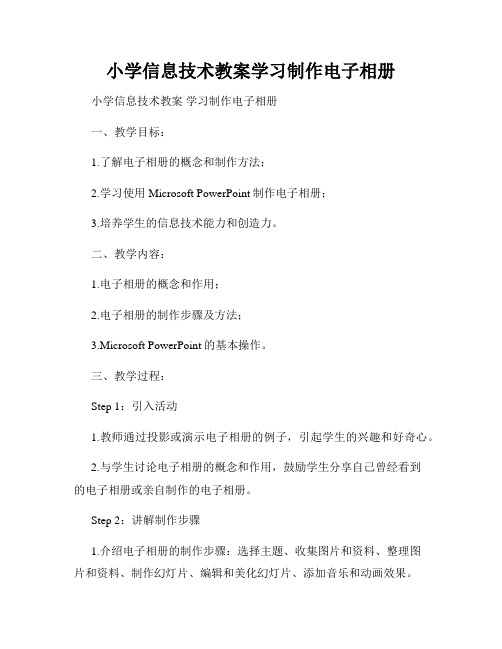
小学信息技术教案学习制作电子相册小学信息技术教案学习制作电子相册一、教学目标:1.了解电子相册的概念和制作方法;2.学习使用Microsoft PowerPoint制作电子相册;3.培养学生的信息技术能力和创造力。
二、教学内容:1.电子相册的概念和作用;2.电子相册的制作步骤及方法;3.Microsoft PowerPoint的基本操作。
三、教学过程:Step 1:引入活动1.教师通过投影或演示电子相册的例子,引起学生的兴趣和好奇心。
2.与学生讨论电子相册的概念和作用,鼓励学生分享自己曾经看到的电子相册或亲自制作的电子相册。
Step 2:讲解制作步骤1.介绍电子相册的制作步骤:选择主题、收集图片和资料、整理图片和资料、制作幻灯片、编辑和美化幻灯片、添加音乐和动画效果。
2.向学生展示使用Microsoft PowerPoint制作电子相册的基本操作方法,包括创建新幻灯片、插入图片和文字、调整布局和设计、添加动画效果等。
Step 3:示范操作1.教师现场示范创建一个简单的电子相册,并演示如何插入图片、添加文字描述、编辑布局和设计、以及添加动画效果等。
2.确保学生能够看清楚教师的操作,同时也提醒学生根据自己的创意和主题选择合适的图片和文字。
Step 4:学生实践1.将学生分成小组,每个小组选择一个主题,并开始收集相关的图片和资料。
2.学生根据所学的制作步骤和示范操作,使用Microsoft PowerPoint 制作自己的电子相册。
3.鼓励学生运用想象力和创造力,自由发挥,使电子相册更加生动有趣。
Step 5:展示和评价1.学生完成电子相册后,每个小组进行内部展示,并互相评价和反馈。
2.鼓励学生之间相互交流和分享各自的作品,提出宝贵的建议和意见,帮助其他小组完善他们的电子相册。
四、巩固与拓展:1.学生可以继续制作更多主题的电子相册,并通过学校电视台或班级展示会等形式,与更多的人分享他们的作品。
2.鼓励学生尝试使用其他电子制作工具,如Prezi或Keynote,来制作更具创意和个性化的电子相册。
初中综合实践活动《动技术 8.摄影技术与电子相册制作》优质课教案_3

摄影技术与电子相册制作——《用PPT制作电子相册》教案【教学目的】一、知识与技能1、了解PPT的使用方法。
2、学会使用PPT插入功能。
二、方法与过程1、能使用PPT制作相册。
2、培养学生综合运用信息技术的能力。
三、情感态度和价值观1、体验在信息化的环境下自主学习新知识、解决真实问题的过程。
2、采用小组合作的学习方式,培养学生合作、讨论、分享、交流和自主学习的能力。
【教学重点】教学重点是使用PPT的插入功能制作相册。
【教学难点】教学难点是美化相册。
【教学过程】一、情境导入,引入课题教师展示一个制作好的相册视频引入课题。
二、小组合作,自主探究每一排四个同学为一个小组合作,讨论共同完成以下三个任务。
任务一:启动PPT,制作电子相册1、启动PPT,新建一空白演示文稿。
2、执行“插入——相册——新建相册”命令,打开“相册”对话框。
3、单击其中的“文件/磁盘”按钮,打开“插入新图片”对话框,通过按“查找范围”左侧的下拉按钮,定位到相片所在的文件夹。
选中需要制作成相册的图片,然后按下“插入”按钮返回“相册”对话框。
(注意:在选中相片时,可以按住Shift或Ctrl键,一次性选中多个连续或不连续的图片文件)4、单击“创建”按钮。
5、在标题页插入“文本框”或“艺术字”为相册起一个名字,调整好形状、大小、位置。
(可以给幻灯片设置背景)6、在标题页右下角插入“文本框”落款为:恩施思源实验学校2018级×班×××任务二:美化相册,让相册动起来1、设置幻灯片的切换方式。
执行菜单栏“切换”命令。
在切换菜单中我们可以看到幻灯片的切换方式主要有三种:切换效果、切换声音、换片方式。
切换效果我们可以在效果选项中进行查看,比如单击“预览”可以查看效果,在“声音”选项中有多种幻灯片切换声音提供,这里我们设置为“无声音”。
换片方式,我们设置为“自动换片”,幻灯片切换时间为3-5秒,同学们可以根据自己的喜好调整。
PPT制作电子相册教学设计

1.教师把准备好的素材图片发给学生,由学生自由选择。
2.打开Microsoft PowerPoint软件---插入---新建相册(选择相册内容,相册板式)---详细讲解相册形状和主题。
3.学生自己操作,先建立相册大体框架
4.照片的美化,对照片进行描述,建立文本框,文字的美化,选中文字,改变字体样式,颜色等。
PPT制作电子相册教学设计
PPT制作电子相册教学设计
教学内容
制作电子相册
教材
初中综合实践活动
一、活动内容分析
信息化的时代,手机能满足各种各样的生活需求,让生活充满乐趣,当我们看见美丽的风景,参加有意义的活动时,都会打开手机拍下有意义的瞬间,这将成为我们不一样的回忆,而如果对拍下的照片不进行筛选、编辑等,随着时间的流逝,大量的信息叠加,曾经照片就很难被翻出来。所以我设计本节课,教大家把照片进行编辑整理,做成一个有意义的电子相册,把美好留住,把精彩传递出去。电子相册的制作需要Microsoft PowerPoint软件,电子相册需要进行:照片的选取,编辑制作,导出三大步骤。其中编辑制作是重难点,可以让同学们更好的学习软件使用。
七、教学反思
本次活动确立这项主题,是因为照片与我们息息相关,它记录我们的回忆,能引导学生热爱生活,从生活中发现美,记录美,制作美。
但是在活动过程中我没有关注到每一个学生,没有注重培养学生的自主研究过程。
8.自主探索怎么为相册添加背景音乐,并交流。
(最后教师讲解 在第一张幻灯片上插入音乐----选择跨幻灯片播放,自动开始。)
9.保存为视频---文件---导出为视频。
10.小组合作参与制作独立相册并提交参与评比。
10.教师收集相册进行展示,由各小组派选成员参与打分(回避本组),评比优秀队伍进行奖励。
《PPT制作翻书效果的电子相册》微课制作说明

《PPT制作翻书效果的电子相册》微课制作说明【教材分析】
本微课是在学生学习了高等教育出版社出版的《计算机应用基础》教材(Windows 7+Office2010)第7章Power Point的使用后,具备了基本的PPT 制作技能的基础上,继而进行的知识拓展的教学活动。
【设计目的】
旨在让学生在掌握了PPT动画效果设置的基础上,能够灵活运用,融会贯通,更好的表达制作项目的主题思想。
于是,针对学生特点,结合实际,自行设计了本微课—《PPT制作具有翻书效果的子相册》。
【设计思路】
PPT动画效果设置是PPT教学的教学难点。
本微课—《PPT制作翻书效果的电子相册》有两大亮点:1、选取的题材是制作电子相册。
这对于学生具有较强的吸引力。
17级学生即将毕业,制作电子相册不仅可以为他们的中职生活留下美好的回忆,还能加强他们对于PPT制作的掌握能力,有利于将来的就业。
2、微课的制作采取的方法是:将电子相册的具体操作过程进行详细的讲解和录制,并加上音乐和动态效果,改变了以往传统的教学方式,能激发学生的学习兴趣。
【教学效果】
相信通过本微课的教学演示,能激发学生的学习兴趣,让学生熟练掌握PPT 的操作。
突破难点,完成教学目标,并提高学生对PPT的拓展实践能力。
用PPT制作电子相册导学案
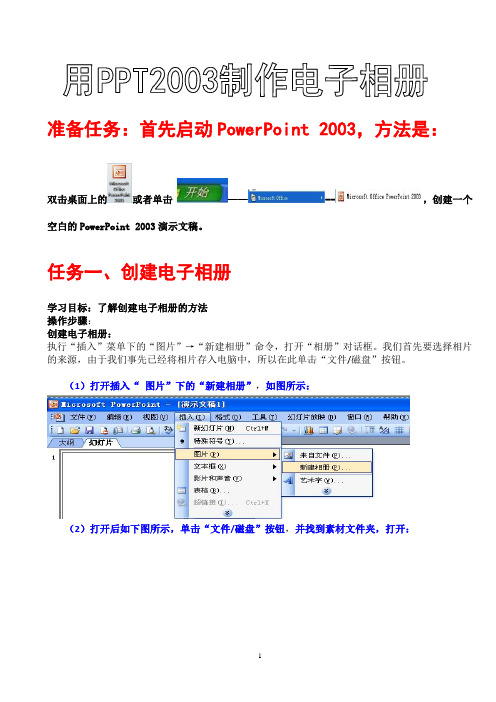
准备任务:首先启动PowerPoint 2003,方法是:双击桌面上的或者单击——--,创建一个空白的PowerPoint 2003演示文稿。
任务一、创建电子相册学习目标:了解创建电子相册的方法操作步骤:创建电子相册:执行“插入”菜单下的“图片”→“新建相册”命令,打开“相册”对话框。
我们首先要选择相片的来源,由于我们事先已经将相片存入电脑中,所以在此单击“文件/磁盘”按钮。
(1)打开插入“图片”下的“新建相册”,如图所示:(2)打开后如下图所示,单击“文件/磁盘”按钮,并找到素材文件夹,打开:(3)在弹出的“插入图片”对话框中选择好“查找范围”,并选中所有的图片(CTRL+A),再点击“插入”,如图所示;(4)图片插入后的对话框如下图所示,可以在这里进行相关的调整,如上下位置、删除、亮度、对比度、以及相册版式等等,选择完成后点击“创建”按钮即可。
任务二、给相册添加艺术字和自选图形学习目标:1、根据需要添加合适的艺术字和自选图形2、灵活调整艺术字和自选图形的格式操作步骤:第一步、选中第一张幻灯片,将上面的占位符“相册”二字选中,用键盘上的“Delete”键删除,第二步、选中下面的占位符“由微软用户创建”几个字,用键盘上的“Delete”键删除,并在占位符里输入你的名字并修饰。
第三步、在第一张幻灯片合适的位置添加自选图形并自由修饰,注意主次关系。
任务三、设置背景学习目标:1、为幻灯片添加背景2、注意选择和照片匹配的合适背景,同时要避免背景图片喧宾夺主。
操作步骤:第一步、执行“格式”菜单下的“背景”命令第二步、在“填充效果”下选择合适的图片,如图所示第三步、最后选择“应用”或“全部应用”即可。
如图:最后,执行“文件”“另存为”,将该相册以你的名字保存到“D盘”,以方便你下次修改。
计算机文化基础用PPT制作电子相册设计方案
用PPT制作电子相册能力与素质目标1、扩展信息收集的能力;2、加工整理各种信息资源的能力;3、培养团队合作精神及服务意识;4、提高使用计算机制作演示文稿的能力;5、通过对幻灯片的设计制作过程,提高语言表达能力及审美意识。
知识目标:能利用ppt制作电子相册,并且利用各种动画技巧设计幻灯片的动态演示效果。
教学重点:电子相册的制作过程及动画设置教学难点:电子相册的制作过程及动画设置教学过程:随着个性化时代的来临和人们生活水平的不断提高,人们的生活方式也变得时尚起来了,校园生活,天真浪漫,同窗友情,张张照片为您定格;缘定三生,从恋爱到结婚,一张张照片记下了浪漫史,意义非凡;宝宝长大了,照片一张一个样,天真童趣,您想珍藏这些照片吗?照完了的照片是不是把它们集在一起做成了相册呢?能不能让相册生动而且又有背景音乐和文本呢?当然可以,电子相册可以帮你实现,它赋予了相片新的生命与极高价值。
下面,我们就一起来看看电子相册的制作方法吧!第一关:导入图片同学们是否还记得怎么往PPT里面插入图片吗?这样做的效果是:大小不规范、位置不定、操作麻烦要反复调整,那么电子相册可以解决这个问题。
(1) 首先启动PowerPoint,执行“插入”菜单下的“相册”→“新建相册”命令,打开“相册”对话框.(2) 选择相片的来源,单击“文件/磁盘”按钮。
找到要制作成电子相册的图片,选中单击插入。
(3)单击创建,看我们已经成功把图片导进了幻灯片。
这样首关告捷斩下一将,是不是很简单?第二关:相册格式调整2.1 亮度、对比度2.2 图片顺序、旋转2.3 选择显示图片的板式和相框和模板执行“格式”菜单下的“相册”命令,即可打开“设置相册格式”对话框。
完成了相册的编辑操作后,别忘了单击“更新”按钮,保存你的设置!PowerPoint会自动为电子相册添加一张标题页幻灯片,作为整个相册的首页。
你可以为自己的相册起一个动听的名字。
直接打上相册名称,留下自己的大名,这关毫无压力,飘过第三关:让相册动起来请运用前面学习到的PPT内容为相册中的相片设置动画和幻灯片切换。
用PowerPoint制作翻页电子相册
(3)选中第三页的退出动画和第四页的进入动画,触发器选 项中选择第三页(即折角形2),第三页动画制作完毕
(4)把第二页放置到首页的正上方,右键单击,选中【叠 放次序】-【置于底层】
(5)把第三页放置到第一页的正上方
3.制作尾页
谢谢观看!
封面
仿第三页可以制作出很多页。包括尾页。注意奇数页放置 到左边,页码越大,“层”越置前;偶数页放置在右侧, 页码越大,“层”越置后。图片的动画速度要一致(快速 或非常快)所有图片的进入和退出动画都是一样的。
作品欣赏
封面
(4)设置触发器,组合动画。选中封面的退出动画和第一页、第二页的进入动画, 点击右下角的下拉按钮,选【计时】-【触发器】从中选择“折角形4:封面”; 封面的翻页动画制作完毕。
(5)选中封面的出现动画和第一页的退出动画,点击右下角的下拉按钮,选【计 时】-【触发器】从中选择“折角形6.第一页的翻页动画制作完毕。
2.制作第二页和第三页动画
①③
②封面
(1)把封面进行复制-粘帖,更改填充效果。作为第四页。 在这里是折角形3(说明:如果是在同一张幻灯片中制作, 就不会出现名称改变的情况,我为了解说的方便,把上一 张幻灯片的图片复制到这里,其名称就会改变。但不会影 响效果,图片名称就以该张幻灯片显示的为主)其动画不 需再进行设置。再把第一页进行复制,改变填充图片,作 为第三页
1.制择【折角矩形】,设置好边框颜色和 填充色,并添加文字:封面,如右图。
(2)把封面图形进行翻折,调整好大小,并把填充效果中 的双色填充更改为图片填充。(如左图)也就是相册的第 一页。并把两幅图片挨在一起。
用PowerPoint 2003制作电子相册
用PowerPoint 2003制作电子相册一、教学目标1、知识能力目标:(1)掌握创建电子相册的方法。
(2)掌握幻灯片模板的使用方法。
(3)熟练使用自定义动画的方法。
(4 )熟练掌握插入背景音乐的方法。
2、能力目标:(1) 培养学生自主探究的能力。
(2 ) 培养学生的知识迁移能力。
3、情感、态度、价值观:(1) 体会电子相册的优点。
(2 ) 培养学生的审美观和鉴赏能力。
(3 ) 培养学生小组合作,互帮互助的精神。
二、本节课的重点及难点1、教学重点:幻灯片模板的使用、自定义动画和背景音乐的插入。
【设计根据】在Powerpoint2003中这些操作的功能又完善了许多,如何通过知识的迁移,使学生建构起新的知识体系,达到熟练应用,是本节课的重点。
2、教学难点:幻灯片知识的综合运用。
【设计根据】制作电子相册作品,是对幻灯片知识的综合运用。
但是学生对知识的综合运用还不够灵活,这就会影响到作品创作的整体效果。
本节课通过巧妙设计,使学生在任务的完成过程中,对知识的综合应用能力得到提高。
三、教法和学法:1 .教法首先利用“创设情境法”导入周杰伦的电子相册,激发学生的兴趣。
在接下来的教学过程中,利用“演示法”、“谈话法”、“自学法”、“任务驱动法”等引发学生进行积极的思考和探索,使学生便被动学习为主动愉快的学习,基本上实现了建构主义理论指导下的主体式教学模式,提高了课堂45分钟的战斗力与生命力。
2 .学法本节课教给学生的学法是“分析体验---自主探究-----自由创作-----交流评析”。
建构主义学习理论强调以学生为中心,要求学生由知识的灌输对象转变为信息的加工主体。
故此在本节课教学过程中,通过作品演示、巧妙提问、小组协作等方式,引导学生自我探索、自主学习,使学生在完成任务的过程中不知不觉实现信息素养的提高和能力的培养。
四、教学设计课前准备:(1)通过学生或老师收集本班班级活动的照片。
(2) 将上课使用的素材保存到教师机和学生机上。
用PPT制作电子相册教案
过程与方法 通过自主探究、互动交流,掌握“自定义动画”和“幻灯片切换”效果的设置方法
情感态度与价值观 ①在自主探究和互动交流中,养成积极思考、大胆表达的学习习惯。 ②通过小组展示和评价活动,养成良好的表达方式,学会欣赏和鼓励他人。 五、重点与难点
项目
内
容
解决措施
教学点
“自定义动画”“幻灯片切换”的设 置
教学难点
根据需要设置“自定义动画”和“幻 灯片切换”效果
六、教学策略选择与设计
自主探究、互动交流
自主探究、小组合作、教师示 范
在教学过程中,以“自主、协作、探究”新课程理念为指导,主要采用任务驱动法,设置三层 任务,制作了 1 个自学视频,引导学生通过视频和书本进行自主探究和小组协作,完成三个学 习任务,鼓励学生积极、自主探究更佳的动画效果。
三、学情分析 五年级的学生已经掌握了一定的信息技术知识结构和操作技巧,通过前面的学习,对 PPT
软件已经不再陌生,已经学会了创建演示文稿和插入修饰文本框、自选图形、艺术字,设置超 链接,插入音视频等内容,大多数学生对 PPT 多媒体作品制作兴趣普遍比较浓厚,具有强烈的 求知欲。在教师的引导下,逐步提高自主学习和探究的能力。
七、板书设计
第一关:创建相册
我们班——用 ppt 制作动感相册
自定义动画:选中对象——菜单“幻灯片放映”—“自 定义动画”——添加效果
第二关:让相册动起来 第三关:相册放映
幻灯片切换:选中对象——菜单“幻灯片放映”—“幻 灯片切换”——修改切换效果
- 1、下载文档前请自行甄别文档内容的完整性,平台不提供额外的编辑、内容补充、找答案等附加服务。
- 2、"仅部分预览"的文档,不可在线预览部分如存在完整性等问题,可反馈申请退款(可完整预览的文档不适用该条件!)。
- 3、如文档侵犯您的权益,请联系客服反馈,我们会尽快为您处理(人工客服工作时间:9:00-18:30)。
小学信息技术拓展活动:《制作电子相册》教学设计一、教材分析:
本节是在学习了义务教育小学教科书(一、二年级起点版)信息技术第七册第二单元《制作多媒体演示文稿》后,进行知识拓展的教学活动。
学生学会PPT的播放效果主要是自定义动画和切换幻灯片切换,更好的表达主题思想。
本节是本章的重点,结合本身实际自行设计了用PPT制作电子相册。
二、学情分析:
学生学习第7课《图片与剪贴画》和初步掌握制作多媒体演示文稿的基础知识,并学会创建演示文稿和修饰演示文稿。
三、设计思路:激发学生兴趣,通过任务驱动,完成教学目标。
四、教学目标:
(一)知识与技能:
1、了解电子相册的制作步骤。
2、掌握设置动画添加各种效果的方法。
3、掌握幻灯片切换自动播放的方法。
4、掌握幻灯片声音播放和控制的方法
(二)教程与方法:
1、通过电子相册的制作,培养学生处理多媒体信息的能力。
2、在完成任务的过程中,培养学生合作探究的能力。
(三)培养情感、态度与价值观:
1、培养学生版面设计的美感。
2、培养学生勇于创新,大胆设计的能力。
五、教学重点:设置各种动画效果、设置幻灯片切换及自动播放。
难点:播放时声音的控制
六、教学准备:用PPT制作电子相册课件、布贴画电子相册演示文稿实例、电子相册制作材料(包括学校各项活动及学校班级特色图片)、用PPT制作电子相册微课。
七、教学策略:任务驱动,自主探究,团队交流,合作学习
八、教学过程:
(一)新课导入
教师:展示学校班级环境图片。
同时引导学生:学校班级的特色是什么(班文化贴画等)?在你个人的爱好中,你喜欢参加的是哪个小组,在照片上没有你?
学生:1.布贴画,2.自己参加的小组
教师:想必大家平时都照过相吧,照完了是不是把它们集在一起做成了相册呢?能不能让相册生动而且又有背景音乐和文本呢?
课件展示已制作好的电子相册。
(布贴画电子相册)大家有兴趣吗?
引导学生欣赏电子相册,激起学生的创作电子图画的欲望。
(二)新知探究
教师引入:今天,我们就以“学校班级特色”、“个人生活剪影”为主题,利用PPT 这个软件制作一本电子相册。
1、播放教师制作的微课,自主学习:电子相册制作简介,电子相册制作过程。
教师做好引导:学生观看视频等资料。
同学们是否还记得怎么往PPT里面插入图片吗?
小结:单张图片插入的缺点:大小不规范、位置不定、操作麻烦要反复调整。
2、布置任务一:建立新相册。
明确本节课的学习内容和活动任务,让学生带着任务学习。
3、教学批量导入图片方法
(1)启动PowerPoint,执行“插入”菜单下的“图片”→“新建相册”命令,打开“相册”对话框。
(2)选择相片的来源,单击“文件/磁盘”按钮。
找到要制作成电子相册的图片,选中单击插入。
(3)相册格式调整
执行“格式”菜单下的“相册”命令,即可打开“设置相册格式”对话框。
完成了相册的编辑操作后,别忘了单击“更新”按钮,保存你的设置!
教师巡回指导,发现问题,解决问题,对学生回答进行补充、赞许。
(4)给相册命名:按自己爱好而定名。
引导学生注意:PowerPoint会自动为电子相册添加一张标题页幻灯片,作为整个相册的首页。
但也可以为自己的相册起一个动听的名字。
4、学生活动:相互讨论并从教师分发的文件中上进行自主探究,相互讨论学习,不明白的请教别的小组同学或老师。
5、请学生演示任务一的操作步骤。
提高学生的信息素养,培养学生的自主学习能力。
(三)新课讲授
1、布置任务二:如何让相册动起来?
(1)教学自定义切换效果,实现自动播放
自定义动画:分别演示:“进入”效果;“强调”效果;“退出”效果;“路径”效果。
幻灯片切换:分别演示:选择切换效果;更改换片方式,时间。
2、提出制作动画要求:(1)对文字图片设置自定义动画;(2)对整张幻灯片设置切换方式,及自动播放方式,要求动画速度为中速度,幻灯片切换时间为3-5秒同学们可以根据自己的喜好调整。
3、巩固练习:先是分小组合作,相互观摩。
然后请学生演示任务二的操作步骤。
(四)拓展探究
1、布置任务三;背景音乐的添加,小组合作学习,对学生回答进行补充、并鼓励学生,先由学生自主探究,然后加以练习,深化学习内容。
(1)菜单栏→插入→影片和声音→文件中的声音→选择自己所需要的音乐。
(2)选择音乐图标→鼠标右键→自定义动画→效果选项→效果→停止播放→选择在()幻灯片之后,里面有好多选项,可以自己去选择。
(3)选择“小喇叭”图标→右键→编辑声音对象→幻灯片放映时隐藏声音图标。
2、请学生演示任务三的操作步骤。
运用启发式教学方法,进一步挖掘学生自主学习的潜力。
3、保存相册操作方法。
执行“文件”菜单下的“另存为”命令,在弹出的“另存为”对话框中选择演示文稿的保存位置,输入演示文稿的名称,并将文件的保存类型选为“PowerPoint放映”,再单击“保存”按钮即可。
(五)成果展示
1、演示:学生制作完整的个性电子相册,适当鼓励评价。
小结展示学生作品,填写“自我评价表”,通过实践操作练习巩固所学知识,提高学生的审美意识。
(六)总结
今天我们学习了电子相册的制作方法,同学都完成的很好。
同学们回家后就可以为自己制作精美的电子相册了,喜欢什么音乐,喜欢什么照片都可以根据自己的要求来选择。
下节课将评选出最漂亮的相册。
九、反思与感悟:
本节课,学生顺利完成学习任务,达到了预期的目标,取得了良好的教学效果,对教学设计和教学过程反思如下:
一是在教学实践中,充分利用微课程可以有效提高教学效率,在以后实践中更要充分利用。
二是在课堂互动中,学生相互合作并自主探究,通过组内和组间学习活动,促使
学生有更独立的思维空间和合作机会。
在师生互动活动时,教师适时反馈各种信息,在个别辅导时,对学生的活动及时评价;对学生自己分析问题,解决问题时思维的闪光点,教师把握到位但鼓励性语言不够还显得较单一。
三是教师讲练与学生自主学习探究的方法,使学生有更独立的思维空间和合作机会,深度挖掘学生自主学习的欲望和潜力,教学设计的拓展延伸性还待深化。
参考文献
[1]张剑平.信息技术教育:概观与展望.北京:高等教育出版社,2003
[2]李节,古力等.信息技术教育风雨20年.中小学信息技术教育,2003(1-2)。
